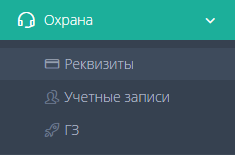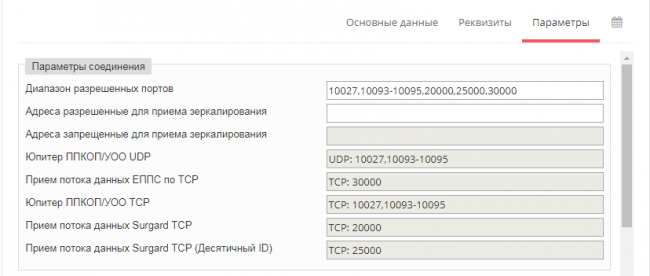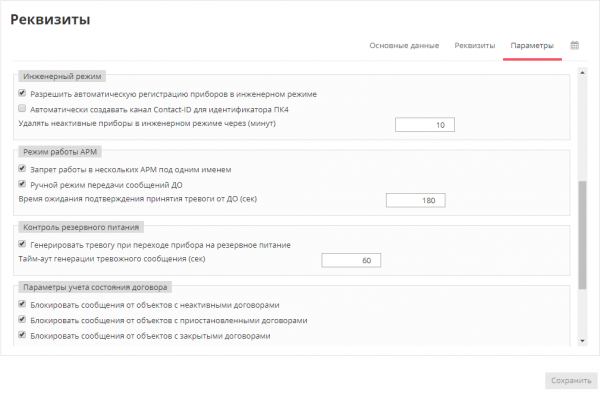Реквизиты — различия между версиями
(→Добавление новых) |
|||
| Строка 15: | Строка 15: | ||
# В поле «Диапазон разрешенных портов» указать диапазон портов в пределах которых будет работать сервер и АРМ организации.<br> | # В поле «Диапазон разрешенных портов» указать диапазон портов в пределах которых будет работать сервер и АРМ организации.<br> | ||
#*'''Внимание!'''<br>При создании дополнительных охранных организаций каждая новая созданная организация должна иметь '''УНИКАЛЬНЫЙ''' набор портов!<br>В случае наличия повторяющихся в разных организациях портов сохранение целостности оперативных данных '''НЕ ГАРАНТИРУЕТСЯ!'''<br>[[Изображение:Параметры1_100718.png|650px|border|Окно «Реквизиты», вкладка «Параметры»]]<br> | #*'''Внимание!'''<br>При создании дополнительных охранных организаций каждая новая созданная организация должна иметь '''УНИКАЛЬНЫЙ''' набор портов!<br>В случае наличия повторяющихся в разных организациях портов сохранение целостности оперативных данных '''НЕ ГАРАНТИРУЕТСЯ!'''<br>[[Изображение:Параметры1_100718.png|650px|border|Окно «Реквизиты», вкладка «Параметры»]]<br> | ||
| + | #Активность GSM Модема и Каналы IP Модема | ||
| + | ## Заполняются в случае, если в структуре охраны есть модем GSM "Юпитер". К каждому модему GSM "Юпитер" прилагается подробная инструкция по установке | ||
# Инженерный режим. | # Инженерный режим. | ||
##Если установлен флаг "Разрешить автоматическую регистрацию приборов в инженерном режиме", то настроенные на сервер приборы будут автоматически появляться в меню Клиенты-Приборы. | ##Если установлен флаг "Разрешить автоматическую регистрацию приборов в инженерном режиме", то настроенные на сервер приборы будут автоматически появляться в меню Клиенты-Приборы. | ||
| + | ##Флаг с возможностью Автоматически устанавливать пароль на изменение настроек подключения в инженерном режиме для приборов Сатурн | ||
##Если в графе "Удалять неактивные приборы в инженерном режиме через (минут) установить значение 0, то неактивные приборы удаляться не будут.<br> | ##Если в графе "Удалять неактивные приборы в инженерном режиме через (минут) установить значение 0, то неактивные приборы удаляться не будут.<br> | ||
# Режимы работы. | # Режимы работы. | ||
##Если установлен флаг "Автоматически создавать канал Contact-ID для идентификатора ПК4", то автоматически будет создаваться канал CID, необходимый для работы трансляций Surgard. | ##Если установлен флаг "Автоматически создавать канал Contact-ID для идентификатора ПК4", то автоматически будет создаваться канал CID, необходимый для работы трансляций Surgard. | ||
| − | ##Устанавливать разделы не содержащие зон во взятое состояние | + | ##Автоматически включать режим поддержки безопасного взятия для новых приборов. |
| − | ##Устанавливать разделы содержащие только КТС во взятое состояние | + | ##Устанавливать разделы не содержащие зон во взятое состояние. |
| + | ##Устанавливать разделы содержащие только КТС во взятое состояние. | ||
| + | ##Автоматически создавать отсутствующие разделы | ||
| + | ##Автоматически создавать отсутствующие зоны | ||
| + | ##Контроль неисправности каналов связи для каналов CSD (Дозвон) | ||
| + | # Обработка тревог | ||
##Обрабатывать тревоги от снятых объектов | ##Обрабатывать тревоги от снятых объектов | ||
| + | ##Разрешать отбой тревог от взятых приборов и объектов с неисправностью канала связи | ||
| + | ##Всегда обрабатывать тревоги КТС, Пожарные, Газ, Затопление | ||
##Разрешать взятие тревожных разделов | ##Разрешать взятие тревожных разделов | ||
| + | ##Генерировать тревогу по событию потери связи с прибором | ||
| + | ##Генерировать тревогу при потере связи с приложением ТК | ||
# Режим работы АРМ. | # Режим работы АРМ. | ||
## Если установлен флаг "Запрет работы в нескольких АРМ под одним именем", то зайти в несколько АРМ под одинаковым логином будет невозможно. | ## Если установлен флаг "Запрет работы в нескольких АРМ под одним именем", то зайти в несколько АРМ под одинаковым логином будет невозможно. | ||
Версия 14:46, 10 марта 2021
В окне «Реквизиты» (меню «Охрана» → «Реквизиты») Администратор сервера создает структуры подразделений охранных организаций внутри основного сервера.
К окну «Реквизиты» по-умолчанию имеют доступ Администратор сервера и Администратор.
Администратор не может добавлять новые реквизиты или удалять существующие, только редактировать относящийся к его организации.
Добавление новых
Для добавления новых реквизитов нужно:
- Нажать но кнопку (добавить).
- Заполнить вкладки «Основные данные» и «Реквизиты».
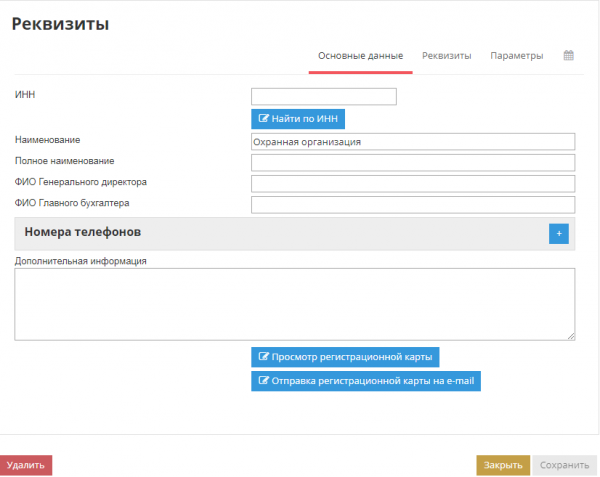
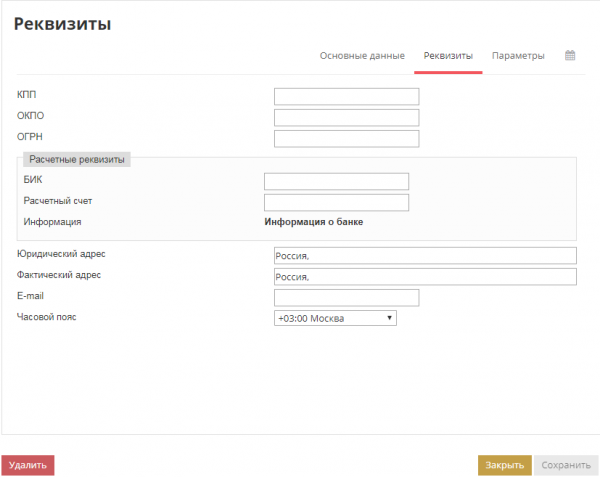
- Переключиться во вкладку «Параметры».
- В поле «Диапазон разрешенных портов» указать диапазон портов в пределах которых будет работать сервер и АРМ организации.
- Активность GSM Модема и Каналы IP Модема
- Заполняются в случае, если в структуре охраны есть модем GSM "Юпитер". К каждому модему GSM "Юпитер" прилагается подробная инструкция по установке
- Инженерный режим.
- Если установлен флаг "Разрешить автоматическую регистрацию приборов в инженерном режиме", то настроенные на сервер приборы будут автоматически появляться в меню Клиенты-Приборы.
- Флаг с возможностью Автоматически устанавливать пароль на изменение настроек подключения в инженерном режиме для приборов Сатурн
- Если в графе "Удалять неактивные приборы в инженерном режиме через (минут) установить значение 0, то неактивные приборы удаляться не будут.
- Режимы работы.
- Если установлен флаг "Автоматически создавать канал Contact-ID для идентификатора ПК4", то автоматически будет создаваться канал CID, необходимый для работы трансляций Surgard.
- Автоматически включать режим поддержки безопасного взятия для новых приборов.
- Устанавливать разделы не содержащие зон во взятое состояние.
- Устанавливать разделы содержащие только КТС во взятое состояние.
- Автоматически создавать отсутствующие разделы
- Автоматически создавать отсутствующие зоны
- Контроль неисправности каналов связи для каналов CSD (Дозвон)
- Обработка тревог
- Обрабатывать тревоги от снятых объектов
- Разрешать отбой тревог от взятых приборов и объектов с неисправностью канала связи
- Всегда обрабатывать тревоги КТС, Пожарные, Газ, Затопление
- Разрешать взятие тревожных разделов
- Генерировать тревогу по событию потери связи с прибором
- Генерировать тревогу при потере связи с приложением ТК
- Режим работы АРМ.
- Если установлен флаг "Запрет работы в нескольких АРМ под одним именем", то зайти в несколько АРМ под одинаковым логином будет невозможно.
- Если установлен флаг "Ручной режим передачи сообщений ДО", то оператору ДПУ необходимо будет вручную переводить тревоги на АРМ ДО.
- Контроль резервного питания.
- При переходе на резервное питание прибор присылает информационное сообщение о переходе на резервное питание. При установки данного флага при переходе на резервное питание прибор будет присылать тревожное сообщение по истечении времени установленной задержки.
- Параметры учета состояния договора.
- Данный пункт позволяет настроить возможность получения сообщений в АРМ от объектов с неактивными, приостановленными или закрытыми договорами.
- Настройки доступа к SMPP серверу.
- В данном пункте задаются настройки SMPP сервера для отправки СМС-сообщений. Более подробная информация о настройке сервера: SMPP
Чтобы сохранить реквизиты, после заполнения вкладок, необходимо нажать на кнопку «Сохранить» в нижней части окна «Реквизиты».
Чтобы закрыть окно «Реквизиты» без сохранения, нужно нажать на кнопку «Закрыть» или «Удалить» в окне «Реквизиты».
Редактирование
Для редактирования реквизитов нужно:
1. Нажать на кнопку (редактировать) реквизиты.
2. Внести изменения в реквизиты.
3. Нажать кнопку «Сохранить» в окне «Реквизиты».
Чтобы закрыть окно реквизитов без сохранения, нажать «Закрыть» в окне «Реквизиты».
Удаление
Для удаления реквизитов нужно:
1. Нажать на кнопку (редактировать) реквизиты.
2. Нажать кнопку «Удалить» в окне «Реквизиты».